?
目錄
安裝VirtualBox:
安裝Vagrant:
創建Vagrant項目目錄:
初始化Vagrant配置文件:
本地Vagrantfile中的鏡像名稱:
啟動虛擬機:
SSH登錄虛擬機:
備注:安裝鏡像的另一種方式是直接使用VirtualBox裝載ISO鏡像文件。

-
安裝VirtualBox:
-
首先,從VirtualBox官網下載最新版本的VirtualBox安裝程序。
-
執行安裝程序,并按照安裝向導的步驟進行安裝。
-
-
安裝Vagrant:
-
從Vagrant官網下載最新版本的Vagrant安裝程序。
-
執行安裝程序,并按照安裝向導的步驟進行安裝。
-
檢查是否安裝成功,win+R 輸入cmd回車,輸入vagrant version:
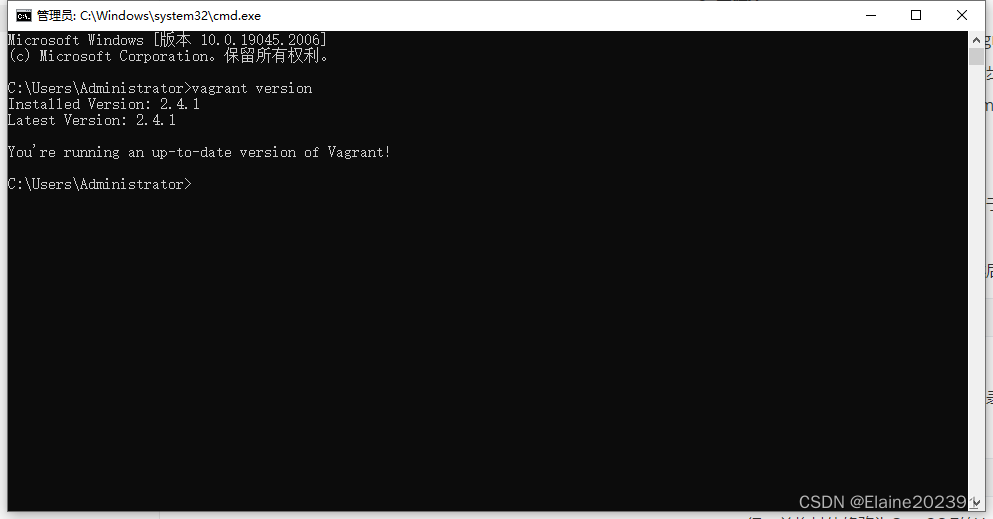
-
-
創建Vagrant項目目錄:
-
在任意位置創建一個新的目錄,用于存放Vagrant配置文件和虛擬機的相關文件。
-
-
初始化Vagrant配置文件:
-
在命令行中進入你創建的目錄,然后執行以下命令初始化Vagrant配置文件:
vagrant init centos/7vagrant鏡像倉庫對應鏡像名稱,使用非鏡像名稱在vagrant up會報錯Cloudn't open file XXX
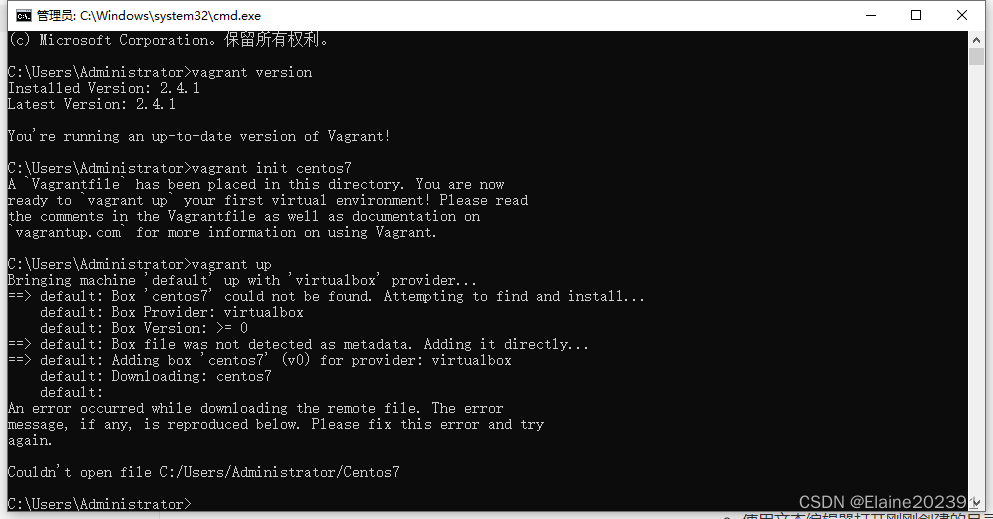
-
vagrant鏡像倉庫地址:Discover Vagrant Boxes - Vagrant Cloud
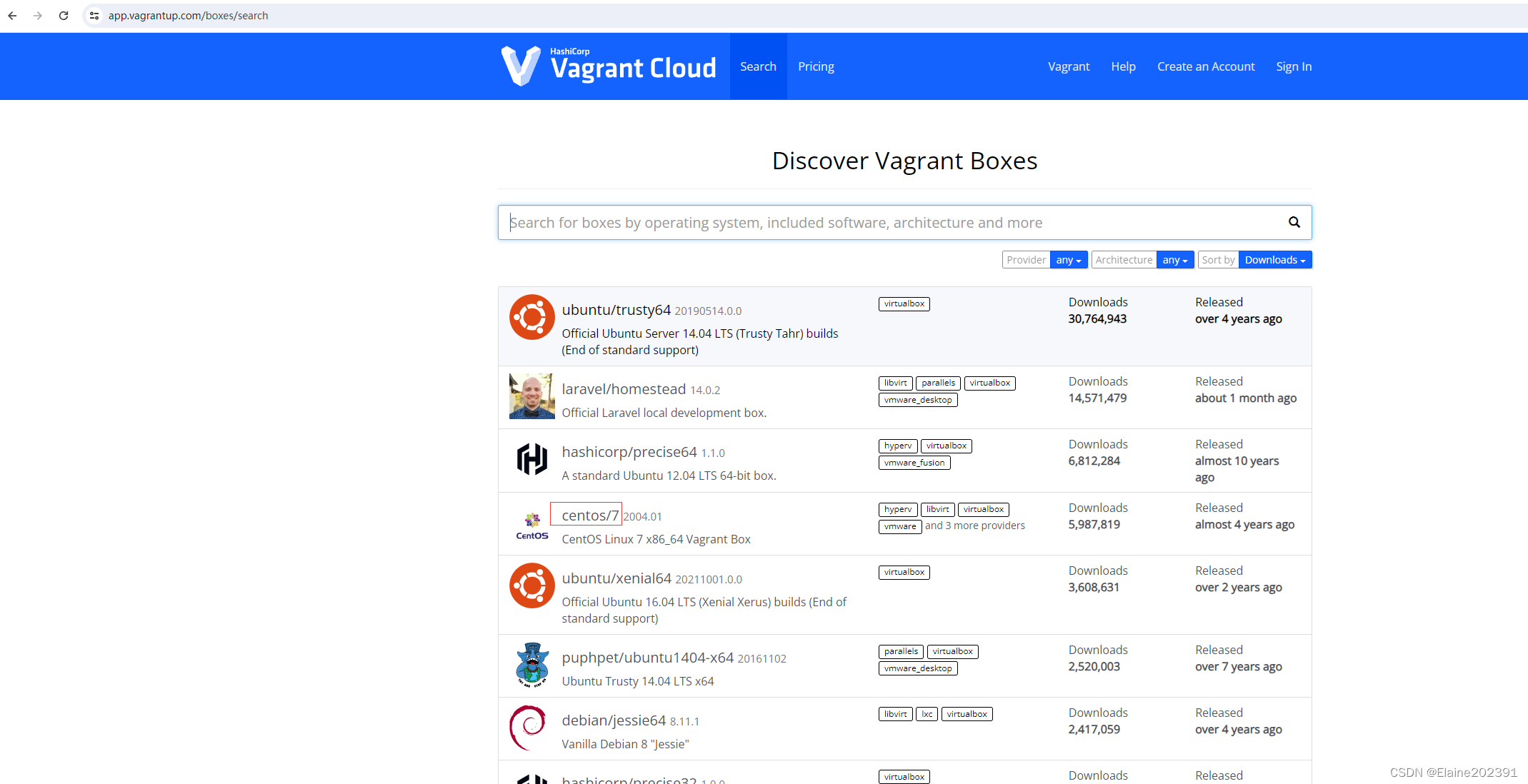
-
-
本地Vagrantfile中的鏡像名稱:
-
使用文本編輯器打開剛剛創建的目錄中的Vagrantfile文件。
-
在文件中找到
config.vm.box
行,其值就是CentOS 7鏡像對應的Vagrant box。例如:
config.vm.box = "centos/7"
-
-
啟動虛擬機:
-
在命令行中執行以下命令啟動虛擬機:
vagrant up
-
這里會默認去鏡像地址下載鏡像,由于連接的問題,會很慢,不推薦命令行方式安裝鏡像。復制出鏡像的地址,下載到本地。也可以手動下載CentOS7鏡像,這里的2004_01可以修改成自己想要的版本(這里下載很快的,一兩分鐘就搞定了) https://cloud.centos.org/centos/7/vagrant/x86_64/images/CentOS-7-x86_64-Vagrant-2004_01.VirtualBox.box
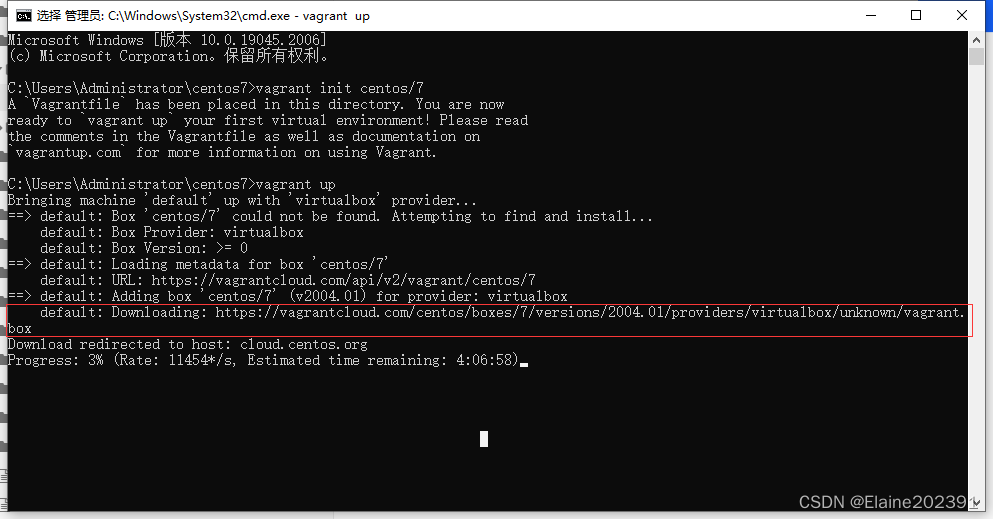
-
進入鏡像下載好的的目錄,打開window cmd命令窗口,添加鏡像(建議鏡像放在之前vagrant init centos/7時的目錄下,就不用執行初始化命令了)
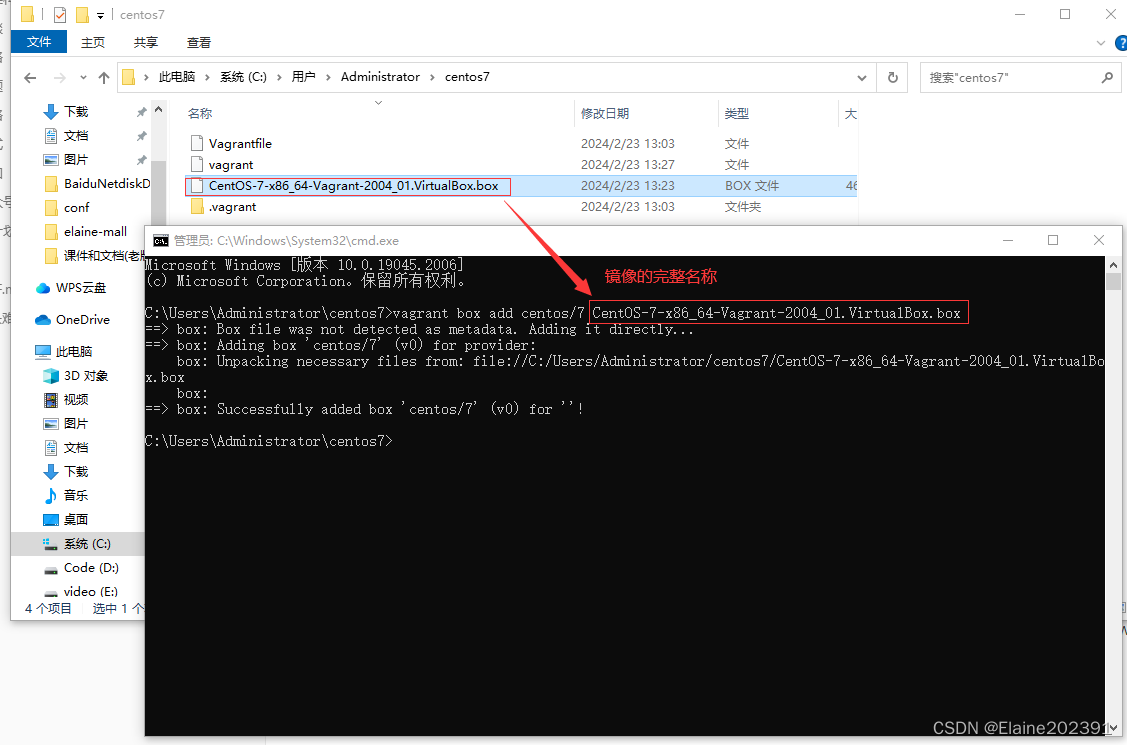
-
再次執行vagrant up,這次就啟動的很快了,打開virtualBox管理器,可以看到正在運行。
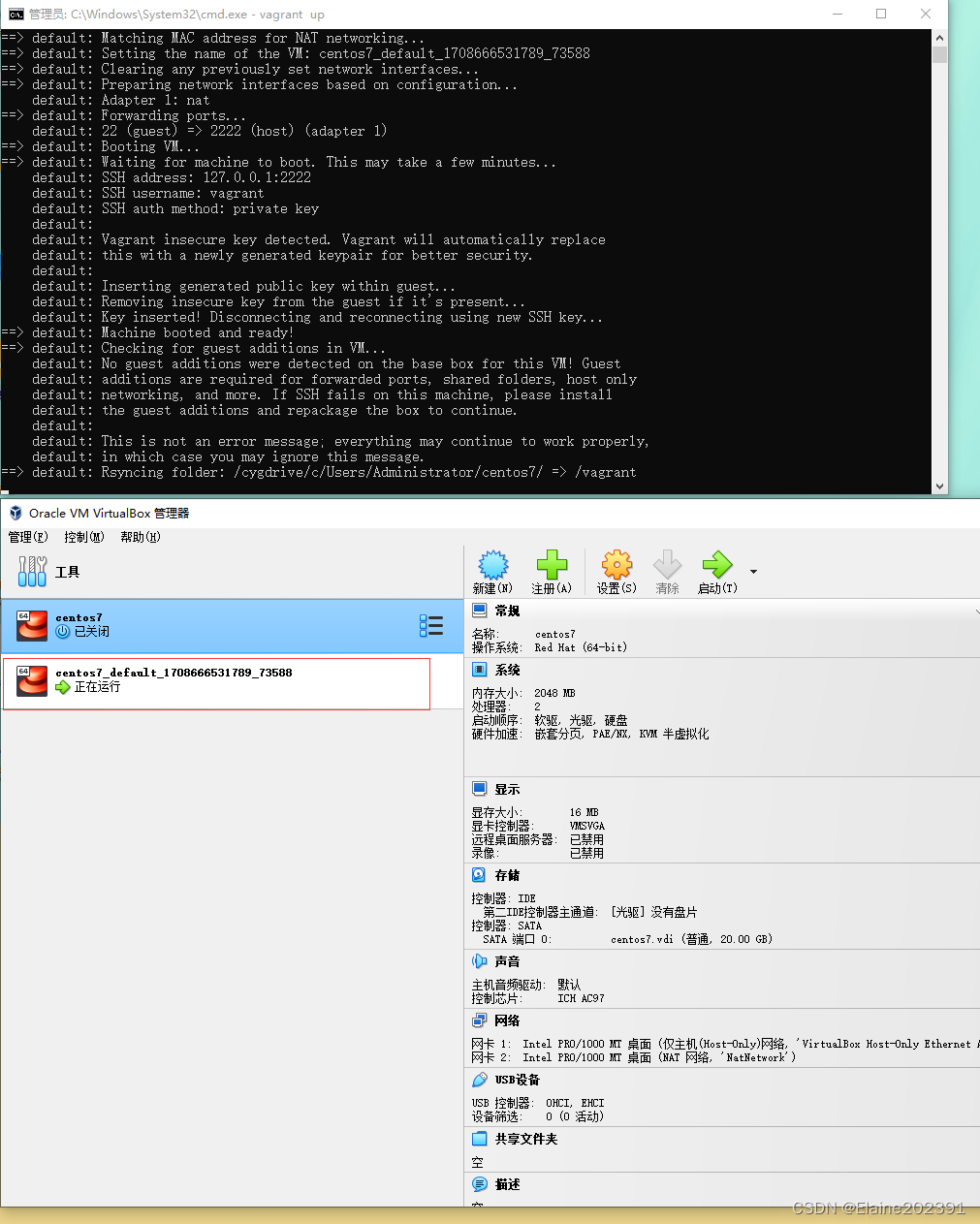
-
-
SSH登錄虛擬機:
-
啟動后,可以使用以下命令通過SSH登錄到虛擬機
vagrant ssh
切換為管理員賬戶,密碼是默認的:vagrant
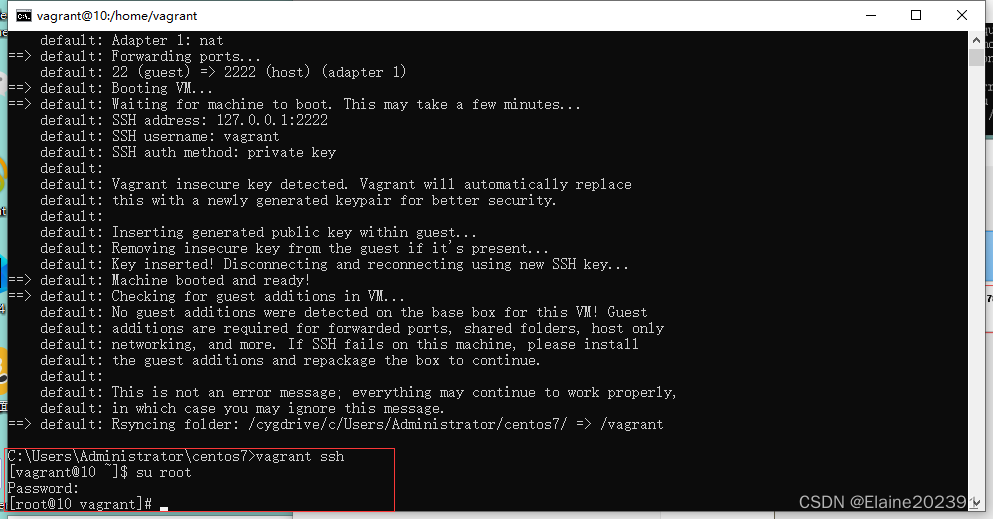
-
-
完成:
-
至此,你已經成功在Windows系統上使用VirtualBox和Vagrant搭建了一個CentOS 7的虛擬機環境。
-
-
備注:安裝鏡像的另一種方式是直接使用VirtualBox裝載ISO鏡像文件。
傳送門:詳細的步驟在VirtualBox 上安裝 CentOS 7_vm virtualbox 安裝 centos7-CSDN博客












:S32K3xx基于RTD-SDK在S32DS上配置ICU輸入捕獲)




)

